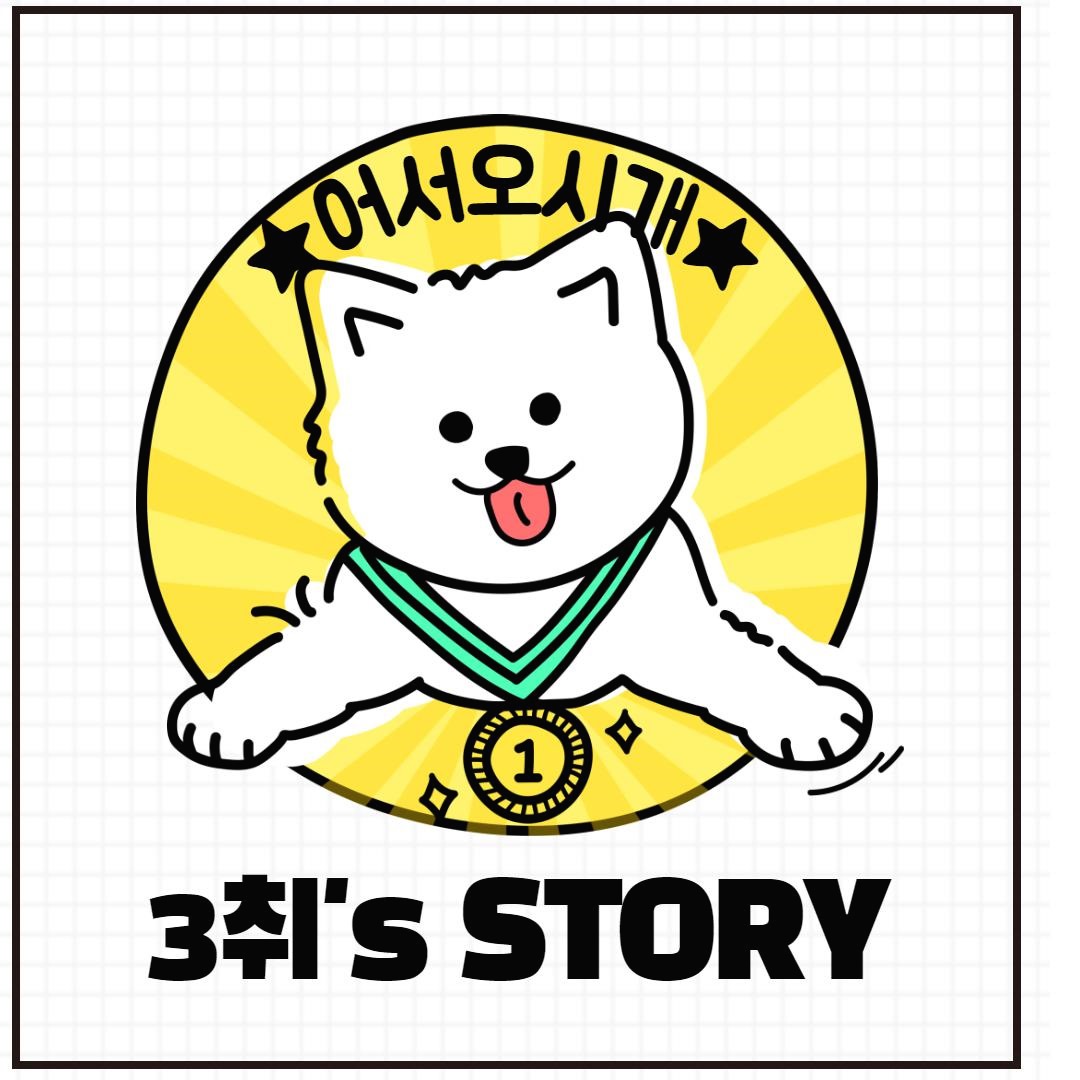목록전체 글 (84)
안농 나는 삼취야~
 [시네마포디] C4D 스플라인(Spline)활용│커브
[시네마포디] C4D 스플라인(Spline)활용│커브
스플라인 (Spline) >펜툴과 비슷한 모양 > 뭔가를 자르고 싶을 때에 : Ctrl *•+?선 클릭 > 포인트를 지우고 싶을 때 : Ctrl + 포인트 클릭 > 포인트에 대고 우클릭 했을 때 - Delete point : 포인트를 지울 수 있다. - Disconnect Point : 포인트 이동 시 연결이 안된다. - Hard Tangents : 직각형태 - Soft Tangents : 둥근형태 (곡선도 조절가능) * Shift키누르면 한쪽씩 움직일 수 있다.⭐️⭐️⭐️ 스플라인펜 옵션 Spline Pen 타입 Bezier : 자유롭게 만들 수 있는 선 Linear : 둥근 선을 만들 수 없음 (곡선만 됨) Cubic : 곡선을 조절할 수 있는 탄젠트가 보이지 않는다. Akima: 좀 더 곡선을 부드..
 [시네마포디] C4D Boole의 기능
[시네마포디] C4D Boole의 기능
Boole > 다수의 도형을 더하거나 뺄 수 있다. > 3D 객체 간 합치거나 빼거나 교차되는 부분만을 남길 수 있다. Boole를 다루는 툴 Boolean Type - A union B : A와 B를 합친다 - A subtract B : A-B 이때 생기는 구멍은 B의 영역으로 채워진다. - A intersect B : A와 B의 교차되는 부분이 보여진다. - A without B : A에서 B를 제외한다. (통째로 빠짐) 생기는 구멍은 채워지지 않는다. 적용 시키는 방법 : Boole안에 Cube와 Sphere를 Parents시켜준다. (마우스 드레그해서 화살표 아래로 놓기) 레이어 위에있는게 A 밑에 있는게 B가 된다. 크기조절 : T 이동 : E 4뷰로 보는 방법 : 마우스 중간버튼 레이어 정리하..
 [시네마포디] Null object │기본도형툴│Parent기능
[시네마포디] Null object │기본도형툴│Parent기능
기본 도형(Primitives) 툴 여러개의 모양을 나타내고 있다. NULL : 모든 큐브를 제어하게 된다. (그룹화시킴) Parent 기능 - 오브젝트(Object) 패널에서 종속이 될 3D 객체를 선택 - 3D 객체에 드래그 하여 마우스 커서 옆 화살표가 아래쪽을 향할 때 마우스 커서를 떼면 된다. - 해제할 때에는 다시 해제할 3D 객체를 선택 후 패어런트 바깥으로 드래그 하여 해제한다. - 레이어 방식으로 보여주는 툴 - 오브젝트가 생성 됐을 때 바로바로 관리하고 확인 할 수 있다. - 배열을 정렬하고 관리 할 수 있다. 큐브에대한 속성을 바꿀 수 있는 탭 Basic : 큐브의 이름을 바꿀 수 있다. (Object 창에서 엔터키 or 더블클릭 해도 됨) Coord : Position / Scale..
 [시네마포디] 4D 기초 및 구성
[시네마포디] 4D 기초 및 구성
시네마포디란? ▶ 3D를 만드는데 가장 최적화 되어있는 프로그램 C4D 구성 1. View Port - 가장 많은 영역을 차지 하고 있다. - 우리가 3D를 만들었을 때 보고, 수정할 수 있는 화면 2. 상단 툴바 - 가장많이 사용할 아이콘의 모음 - 활성화가 됐을 경우 파란색으로 칠해져 있다. (왼쪽부터 설명) >라이브셀렉션 (화살표모양) 오브젝트를 전체적으로 선택하거나 하나만 선택 할 수 있는 것 렉텡글셀렉션 : 내가 오브젝트를 드레그로 선택 할 수 있음 (영역만큼) > 이동 (+모양) 단축키: E > 크기조절 (ㅁ모양) 단축키: T > 회전 (○모양) 단축키: R > PSR : 모든 값이 최초의 상태로 돌아가게 됨 > 히스토리 : 내가 가장 최근에 썼던 툴을 알 수 있음 > X,Y,Z : 롹을 걸어..
 [애프터이펙트] 3D 효과 주는 방법│실린더 이용해서 효과 만드는 방법 │Puppet
[애프터이펙트] 3D 효과 주는 방법│실린더 이용해서 효과 만드는 방법 │Puppet
카메라 단축키 : Ctrl + Alt + Shift + C 1. 모든 레이어 3D layer 키 키기 2. Z축값 조절(-800 / -600 / -300 / 0)이런식으로 조정하면 겹겹으로 쌓이는 형식이 된다. 3. 카메라 키 Z값 조절 창을 2view-horizon으로 한 후 왼쪽 view에 마우스 가져다 대면 모양이 나온다. cccc눌러서 네번째걸로 앞뒤조절하면됨 4. 각 글자별로 다가올때 Fast Box Blur로 글씨 좀 흐릿->또렷 효과넣기 실린더 이용하는 방법 (필요한 이미지3장) 1. Main Comp를 만든다. (1920*1080) 2. 이미지1 컴프를 만든다. (1300*800) 3. 24프레임까지 자르기 4. 01cylinder라는 컴프 하나 만든다. 5. 눕혀야한다. Rotation값..
Bounc Bounce back ▶ 물체의 탄성, 중력감을 설정할 수 있다. Elasticity : 물체가 가지는 탄성(탄력) 물체를 쇠라고 가정하면 많이 안튀게됨 그니까 값을 낮추면됨 물체가 공이라 가정하면 값을 올리면된다. 100이상으로 올리면 중력이 아무리 있어도 그자리에서 벗어나지 않는다. (물리현상을 어긋남) Gravity : 밑에서 잡아당기는 힘 (중력) 중력값을 올리면 탄성이 있더라도 빨리떨어지고 덜 튀게 됨 Max Bounces : 부딪힘의 횟수 몇번 튀느냐에 대한 수치 값 Over Shoot Amplitude : 진폭 / 최대값은 300 Frequency : 진동수 Decay : 올리면 올릴수록 빨리 멈추게 된다. * 주의 * 가속감속을 쓰진 말자. * overshoot을 많이사용한다. ..
#. Generate - Gradient Ramp : 4가지 색으로 동서남북 색 넣는 것 (같은색을 넣더라도 조금 다르게 넣으면 좋음) - Grid : 달리기 하는 장면?같은 와자자작 같은 느낌 - CC Light Sweep : 강조효과 넣는 것. 윤이 나는 것과 같은 효과 st ex) 인물이나 제품 강조 할 때! - Fill : 색을 채우는 것 - Stroke : 선을 채우는 것 #. Kying - Keylight : 메인컬러 한번 선택하면 그 색이 싹 빠지는 것 - Color Ragge : 좀 더 섬세하게 누끼 딸 수 있는 것 맨 위에있는 스포이드는 메인컬러 한번 빼주고 두번째 +있는 스포이드로 세세하게 색 뽑아내기 #. Matte - Simple Choker : 누끼 외곽부분 정리하는 것 - Noi..
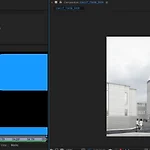 [애프터이펙트] Effect & Preset 정리
[애프터이펙트] Effect & Preset 정리
#. Blur & Sharpen - Fast Box Blur : 많이 흐려보임 - Gaussian Blur : 달리기 하는 장면?같은 와자자작 같은 느낌 - Radial Blur : 동그랗게 말리면서 블러 #. Color Correction: 사진 보정할 때 자주 사용 - Levels : 보정 할 때 어두운값과 밝은값이 있다. 어두운부분 : Shadow / 밝은부분 : 하이라이트 색이 있는 부분까지 어두운값과 밝은값을 옮겨주면 됨 - Hue/Saturation : 채널을 활용해서 컬러를 빼는 작업 - Photo Filter : 빼야할 톤의 반대를 사용한다. - CC Toner : Duotone / TriTone (하이라이트와 쉐도우는 잡아두고, 중간톤을 바꿔주는 것) - Tint : 흑백 혹은 컬러넣으면..